Windows10系统之家 - 安全纯净无插件系统之家win10专业版下载安装
时间:2019-12-26 08:39:16 来源:Windows10之家 作者:huahua
有时用户会遇到隐藏文件夹不能使用的问题,Windows10无法隐藏文件夹选项为灰色怎么办呢?文件夹隐藏功能不能用,那是这个是被一些恶意程序把文件或者文件夹设置成了系统属性,具体操作见下面的详细介绍吧。
Windows10无法隐藏文件夹选项为灰色怎么办
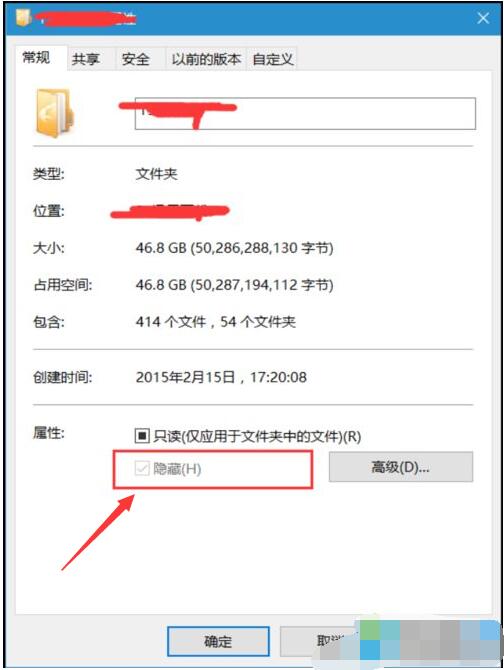
1、问题效果如下图。这个问题很容中招。特别是随便插U盘。
2、@echo off
setlocal enabledelayedexpansion
title 修改系统属性和隐藏属性
color f0
mode con: cols=50 lines=25
if “%~1”==“” (
echo 你没有拖入任何磁盘或文件或文件夹
echo 请把要处理的磁盘或文件或文件夹拖到批处理文件图标
echo 不要双击启动批处理
pause
)
:loop
cls
if “%~1”==“” goto :eof
if not exist “%~1” (echo 路径不存在)&pause&shift&goto loop
echo 当前处理的磁盘或文件或文件夹:
echo %~1
echo.
echo 请选择要进行的操作,然后按回车
echo.echo 加系统和隐藏属性……………………………1
echo 减系统和隐藏属性……………………………2
echo 不处理…………………………………………3
echo.
set /p “c1=选择(1,2,3) (不输入为!c1!,默认为2):”
if “!c1!”==“1” (set “d=+”) else if “!c1!”==“3” (pause&shift&goto loop) els
e set “d=-”
set “a=%~a1”
if /i “!a:~0,1!”==“d” (
echo.
echo 这是一个文件夹,请选择要进行的操作,然后按回车
echo.
echo 只对该文件夹本身……………………………1
echo 只对该文件夹中的文件夹和文件……………2
echo 对该目录下的一切的文件夹和文件…………3
echo.
set /p “c2=选择 (1,2,3) (不输入为!c2!,默认为1):”
if “!c2!”==“2” (
pushd “%~1”
for /f “delims=” %%i in (‘dir /a /b “%~1”’) do attrib.exe !d!s !d!h “%%i”
popd
) else if “!c2!”==“3” (
for /f “delims=” %%i in (‘dir /a /b /s “%~1”’) do attrib.exe !d!s !d!h “%%i”
) else (
attrib.exe !d!s !d!h “%~1”
)
) else (
attrib.exe !d!s !d!h “%~1”
)pause&shift&goto loop
备注:以上代码的标点符号全部需要小写,否则无效
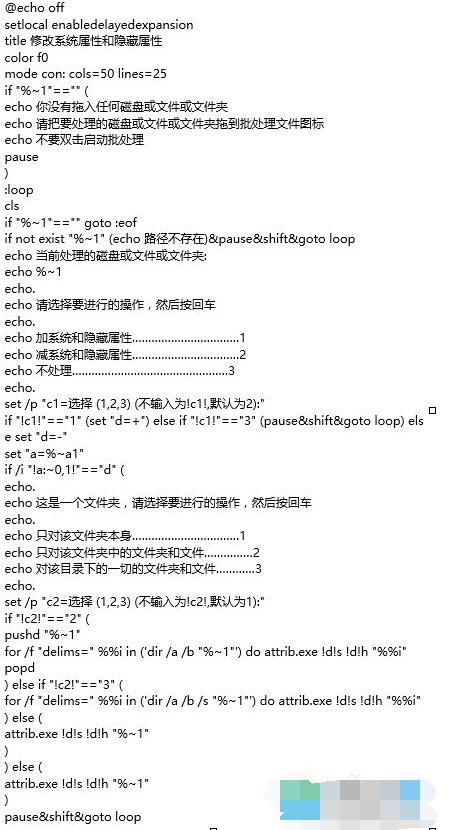
3、把这一段代码复制到一个新建的记事本中。文件后缀改为“.bat”。

4、这个批处理文件不是双击运行的。(大家要注意) 是把要处理的文件或者文件夹拖入这个批处理“.bat”文件中。这样会出现一个运行窗口。
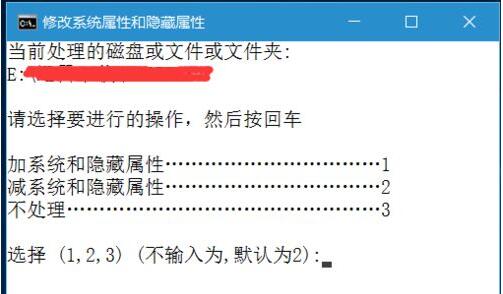
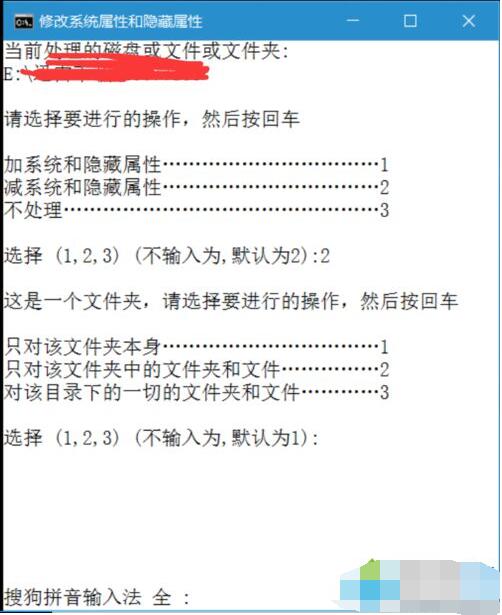
5、按照提示操作。
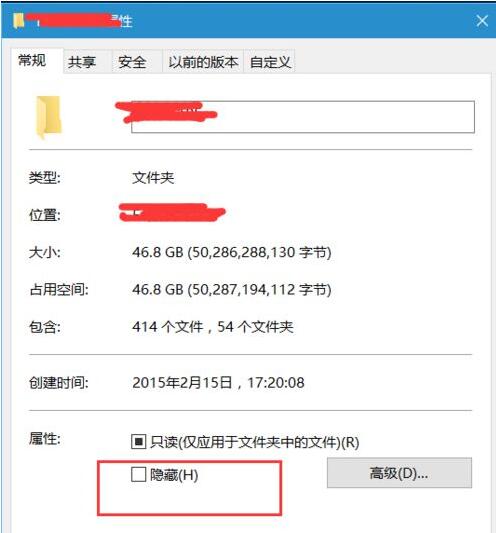
热门教程
热门系统下载
热门资讯





























